Efnisyfirlit
Þegar við vinnum í Microsoft Excel gætum við þurft að sjá gögn í myndriti til að gera þau auðskiljanleg. Notendur nota oft framvindusúlurit til að láta gagnasafnið líta meira aðlaðandi út. Í þessari grein er ég að deila með þér hvernig á að búa til framvindustiku í Excel.
Sæktu æfingarvinnubók
Sæktu þessa æfingarbók til að æfa á meðan þú ert að lesa þessa grein.
Búa til framvindustiku.xlsm
3 auðveldar aðferðir til að búa til framvindustiku í Excel
Í eftirfarandi grein hef ég deilt 3 auðveldum aðferðum til að búa til framvindustiku í excel.
Segjum að við höfum gagnasafn yfir áætluð sölu og raunverulegrar sölu fyrirtækis miðað við ár. Nú munum við búa til framvindustiku sem sýnir bæði spá sölu og raunverulega sölu .
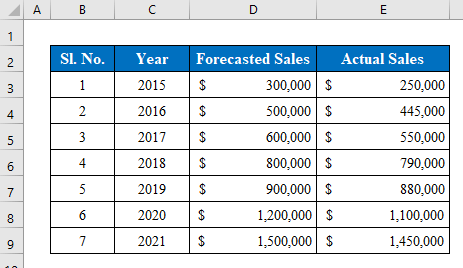
1. Settu inn súlurit til að búa til framvindustika
Framvindusúlurit er aðallega notað til að gera fjárhagsskýrslu fyrirtækis. Þú getur teiknað upp ýmis gildi í sama töflunni. Veldu gögnin þín og gerðu skýringarmynd úr „ Setja inn “ valkostinn. Excel mun búa til súluritið sjálfkrafa. Einfalt er það ekki? Í þessari aðferð er ég að útskýra að búa til framvindustiku með því að setja inn súlurit í excel blað.
Skref 1:
- Veldu gögn úr gagnatöflunni þinni. með fyrirsögninni sem þú vilt teikna í framvindusúluritinu.
- Hér hef ég valið frumur ( C4:E11 ).
- Á meðan gögnin eru valin farðu í „ Charts “ listann úr „ Insert “ valmöguleika.

- Veldu „ Clustered Bar “ úr „ 2-D Bar “.
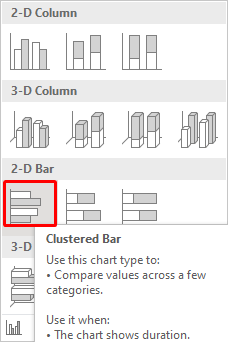
- Eins og þú sérð verður myndrit búið til sem sýnir alla söluna árlega.
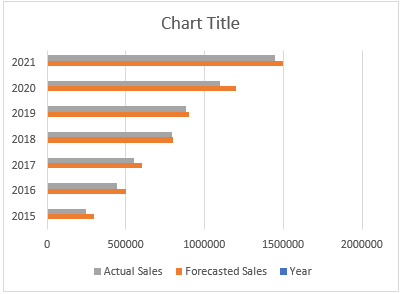
Skref 2:
- Nú munum við breyta myndritinu.
- Til að breyta myndritinu velurðu súlur úr skýringarmyndinni og hægrismelltu músarhnappinn til að birta valkosti.
- Í valkostunum velurðu “ Format Data Series ”.

- Farðu í " Fill " valkostina og smelltu á " Solid Fill ".
- Veldu lit úr röðinni " Color " og veldu einnig lit. rammalitur úr " Border " valmöguleikunum.
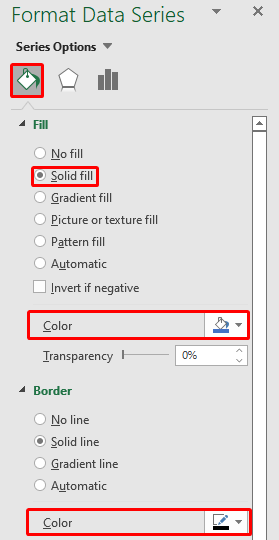
- Fjarlægðu óþarfa gögn og hér höfum við búið til framvindustikuna okkar.
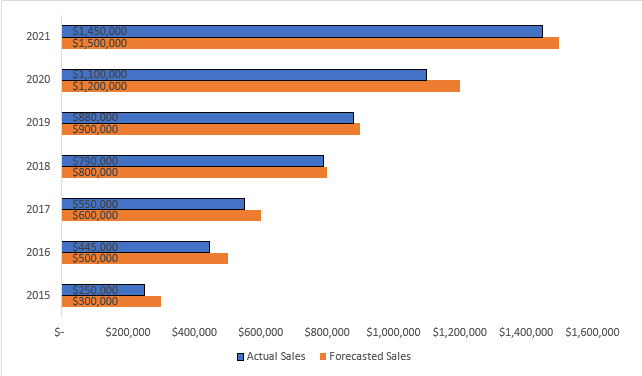
Lesa meira: Hvernig á að gera framfaratöflu í Excel (2 einfaldar aðferðir)
Svipuð aflestrar
- Tilfarahringur í Excel eins og aldrei sést áður
- Hvernig á að búa til framfaraeftirlitstöflu í Excel (með einföldum skrefum)
- Excel verkefnalisti með framfaraspori ( 4 Viðeigandi dæmi)
2. Notaðu skilyrt snið til að búa til framvindustiku
Skilyrt snið er aðallega notað til að breyta sniði í ýmsum frumum. En það er meira til í því. Þú getur búið til framvindustiku inni í reitmeð því að nota skilyrt snið á excel . Í þessari aðferð mun ég sýna þér hvernig á að búa til framvindustiku með því að nota skilyrt snið.
Skref 1:
- Í fyrsta lagi skulum við reikna út árangurshlutfallið með því að að deila raunverulegri sölu með spári sölu .

- Veldu nú prósentugildin og smelltu á “ Skilyrt snið “ frá borðinu.
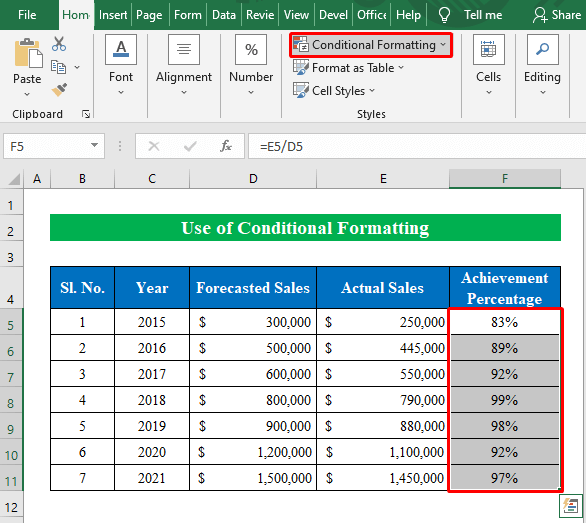
- Farðu í „ Fleiri reglur “ frá „ Gagnastikur ".
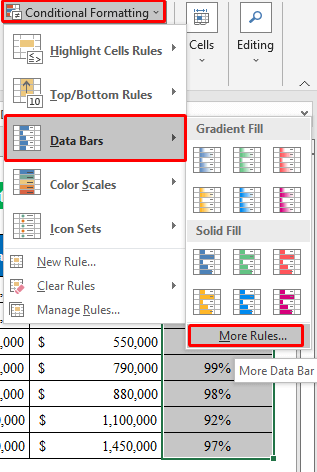
- Nýr gluggi mun skjóta upp kollinum sem heitir " Ný sniðregla ".
- Í " Veldu reglugerð " smelltu á " Sníða allar frumur út frá gildum þeirra ".
- Breyttu gerðinni í " Númer “ í bæði „ Lágmark “ og „ Hámark “ hlutanum.
- Sláðu síðan inn tölugildið „ 0 “ í „ lágmark “ hlutann og skrifaðu „ 1 “ í „ hámark “ hlutanum.
- Veldu nú lit í samræmi við val þitt og ýttu á OK til að halda áfram.
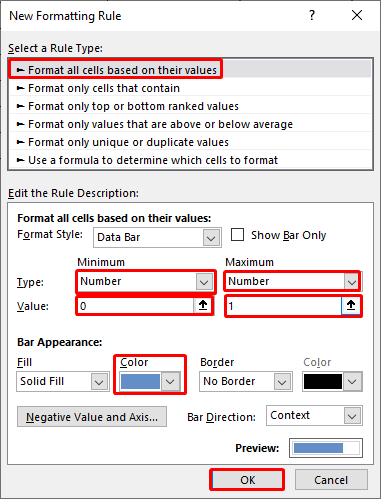
- Eins og þú sérð hér höfum við búið til framvindustikuna okkar í e xcel.
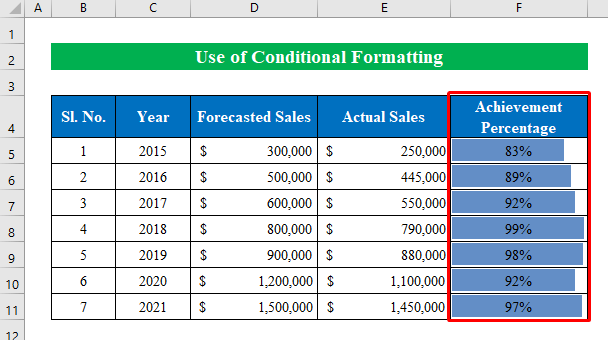
Lesa meira: Hvernig á að búa til framvindustiku sem byggir á öðru hólf í Excel (2 auðveldar leiðir)
3. Keyrðu VBA kóða til að búa til framvindustiku
Þú getur líka keyrt VBA kóða til að búa til framvindustiku í excel.
Skref:
- Veldu frumur ( F5:F11 ) til að nota kóðann yfir þá sem valdir erufrumur.
- Ýttu á Alt+F11 til að opna „ Microsoft Visual Basic for Applications “.
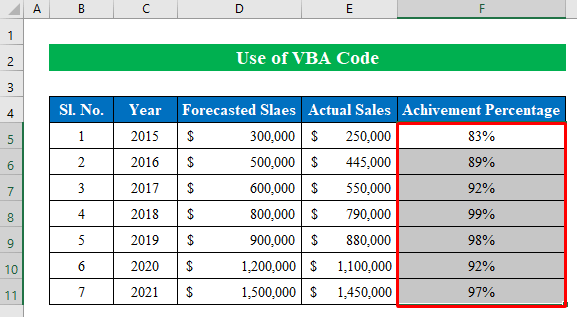
- Búðu til nýja einingu úr innsetningarvalkostinum.
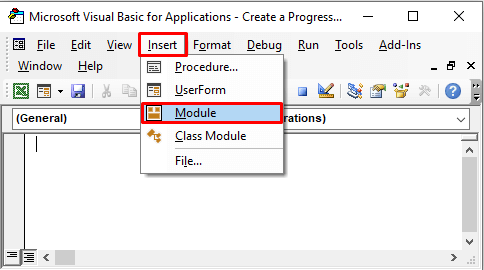
- Í einingunni notaðu eftirfarandi kóða-
7911
- Ýttu á " Run ".
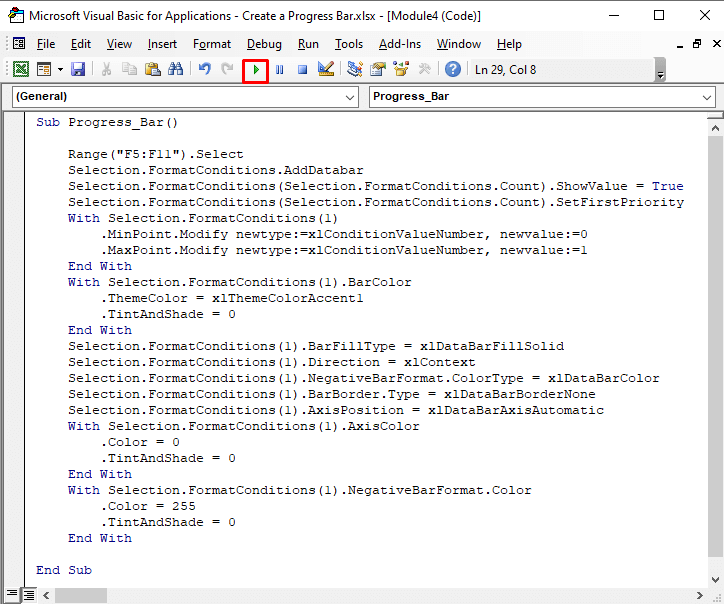
- Þarna höfum við okkar dýrmæta niðurstöðu að búa til framvindustiku í excel vinnubók.

Atriði sem þarf að muna
- Í aðferð 2 er hægt að nota mismunandi gerðir af súluritum úr glugganum „ Ný sniðregla “. Opnaðu bara fellilistann „ Format Stíll “ til að búa til mismunandi gerðir af sniðum inni í reit.
Niðurstaða
Í þessari grein hef ég reynt að ná yfir allar einfaldar aðferðir til að búa til framvindustiku í Excel. Skoðaðu æfingabókina og halaðu niður skránni til að æfa sjálfur. Vona að þér finnist það gagnlegt. Vinsamlegast láttu okkur vita í athugasemdahlutanum um reynslu þína. Við, Exceldemy teymið, erum alltaf móttækileg fyrir fyrirspurnum þínum. Fylgstu með og haltu áfram að læra.

